打印机只有在安装了打印机驱动后,才可以正常的使用,近期一位用户表示Win10电脑安装打印机驱动提示“未能安装打印机驱动,拒绝访问”出现这样的情况该怎么解决呢?因此,我们一起来看下操作的方法吧。
具体方法如下:
1、在Windows10桌面,依次点击“开始/Windows系统/控制面板”菜单项。
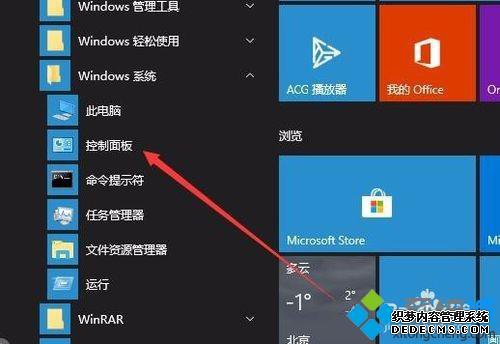
2、在打开的控制面板窗口中找到Windows Defender 防火墙图标,点击后打开其设置窗口。
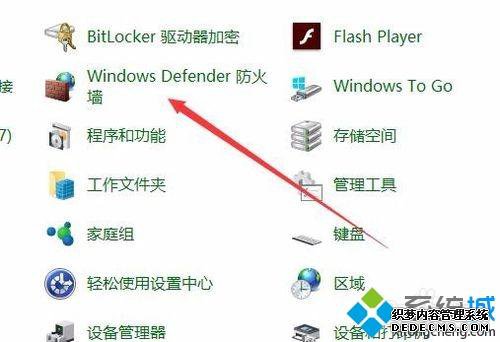
2、在打开的Windows防火墙窗口中,点击左侧边栏的“启用或关闭Windows Defender防火墙”快捷链接。
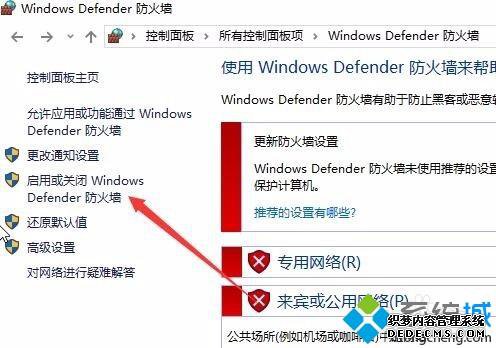
3、在右侧的窗口中把专用网络设置与公用网络设置都设置为“关闭”。
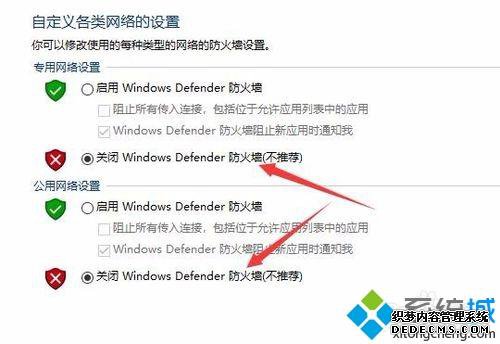
4、接下来回到控制面板窗口,点击“程序和功能”图标。
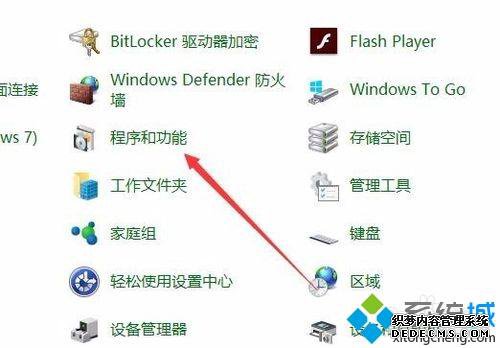
5、在打开的卸载或更改程序窗口中,右键点击360安全卫士图标,在弹出菜单中选择“卸载/更改”菜单项。
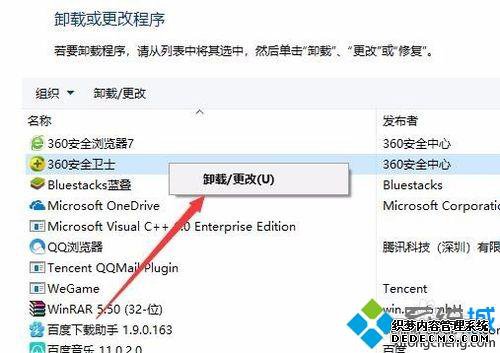
6、这时会弹出360卸载窗口,点击“准备卸载”按钮,把其卸载后再次安装打印机驱动程序,就可以正常安装了。
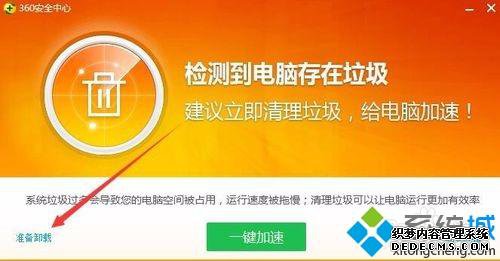
电脑连接打印机必须要下载驱动,如果出现Win10安装打印机驱动提示“未能安装打印机驱动,拒绝访问”的问题,快来参考教程一起设置!
------相关信息------



